着急远程连接公司电脑传文件,输了默认的 3389 端口号却一直提示 “连接失败”,才突然想起之前为了安全改过端口号,可具体改啥了完全记不清 —— 是不是这种情况特让人抓狂?明明账号密码都对,网络也没问题,就卡在这个端口号上,急得直跺脚。别慌,今天小编就来解决这个头疼事,不管你用的是 Windows 10、11,还是服务器系统,甚至是 macOS,都能找到对应的查看方法,再推荐几个超好用的工具,保证你看完就能搞定,一起往下看吧!
先说说:为啥会忘记端口号?连接失败可能跟这有关
远程桌面端口号默认是 3389,但很多人会改成别的数字(比如 3390、5001),觉得这样更安全。可改完当时记得牢,过俩月不用就忘得一干二净,这太正常了。
那连接失败是不是一定是端口号的锅?不一定,但大概率有关系。比如:
- 输错端口号,系统根本找不到对应的 “门”;
- 端口号被防火墙挡住了,就算知道也连不上;
- 端口被别的程序占用了,远程桌面 “挤不进去”。
小编上次帮朋友远程修电脑,他就忘了改的端口号是多少,连了半小时都失败,最后查出来是改成了 4455,输对立马就通了。所以啊,先查到正确的端口号,再排查其他问题,效率高多了。
多系统查看方法:Windows、macOS 都有招,一步步教你
1. Windows 系统最常用:这两种方法够用了
不管是 Windows 10、11,还是老点的 7,都能用这俩方法查。
- 方法一:用注册表查,靠谱不翻车
- 按下 Win+R,输入 “regedit”,回车打开注册表编辑器(别慌,就几步操作)。
- 顺着左边的文件夹找:HKEY_LOCAL_MACHINE → SYSTEM → CurrentControlSet → Control → Terminal Server → WinStations → RDP-Tcp。
- 找到右边的 “PortNumber”,双击它,弹出的窗口里 “数值数据” 就是端口号(比如 3389、4455)。
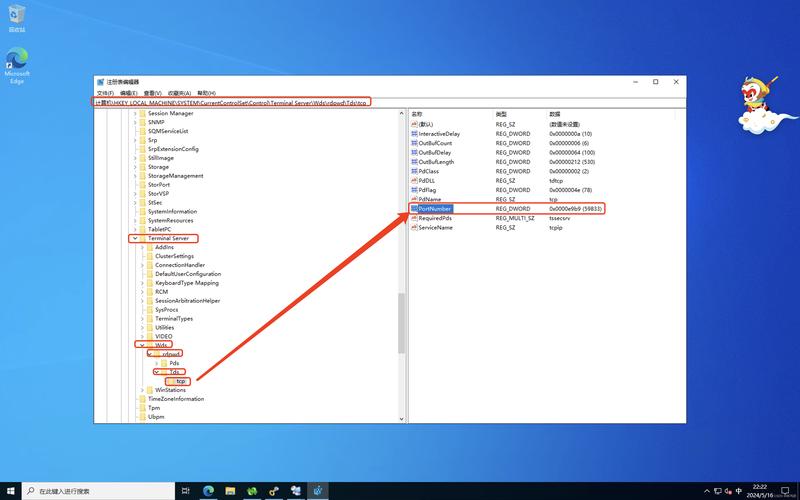 有个做设计的朋友,一开始不敢碰注册表,觉得太复杂,其实跟着路径点就行,比想象中简单多了。
有个做设计的朋友,一开始不敢碰注册表,觉得太复杂,其实跟着路径点就行,比想象中简单多了。
- 方法二:命令提示符,敲一行代码就出来
- 按下 Win+R,输入 “cmd”,打开黑色的命令窗口。
- 复制粘贴这条命令:reg query “HKLM\SYSTEM\CurrentControlSet\Control\Terminal Server\WinStations\RDP-Tcp” /v PortNumber
- 按回车,稍等一秒,下面会显示 “PortNumber” 和对应的数值,那就是端口号了(可能是十六进制,比如 0x116d,转换成十进制就是 4461)。
新手建议直接复制命令,别手敲,容易打错字母,小编第一次就把 “Terminal” 拼成了 “Termianl”,白忙活半天。
2. Windows Server 服务器系统:多一步确认服务
服务器系统查看端口号的步骤跟普通 Windows 差不多,但最好先确认远程桌面服务开了没:
- 按下 Win+R,输入 “services.msc”,找到 “Remote Desktop Services”,确保状态是 “已启动”。
- 然后再用上面的注册表或命令方法查端口号,不然服务没开,查到端口号也没用。
小编公司的服务器就遇到过,端口号没错,但服务没启动,远程连接一直失败,启动服务后立马就好了。
3. macOS 系统:用终端查,稍微有点不一样
苹果电脑远程桌面用的是 “Microsoft Remote Desktop”,端口号查看方法:
- 打开 “终端”(在应用程序→实用工具里)。
- 输入命令:defaults read com.microsoft.rdc.mac PortNumber
- 回车后就会显示端口号,要是没改过,一般也是 3389。
有个用 mac 的朋友说,他查的时候终端提示 “不存在”,后来发现是没装微软的远程桌面客户端,装了之后再查就有了。
高效工具推荐:不想手动操作?用这些工具一键查
嫌上面的方法麻烦?试试这几个工具,图形界面,一看就懂。
1. TCPView(免费,Windows 用)
- 网上搜 “TCPView”,下载后不用安装,双击就能打开。
- 在里面找 “svchost.exe” 进程,后面带 “TermService” 的那条,“Local Port” 就是远程桌面端口号。
- 优点是不光能查端口号,还能看到这个端口有没有被占用,是不是在工作。
小编自己天天用这个,界面清爽,新手也能一眼找到,比命令提示符直观多了。
2. Advanced Port Scanner(免费,多系统可用)
- 安装后打开,点击 “扫描”,它会自动扫描电脑上所有在用的端口。
- 找到 “远程桌面” 对应的端口,后面会标出来,还能看到端口状态(是否开放)。
- 适合不知道端口号,想批量扫描的情况,比如查多台电脑的端口号。
有个 IT 运维的朋友,管理着十几台电脑,就靠这个工具批量查端口号,省了不少事。
常见问题:查到端口号还是连不上?可能是这些原因
- 端口号对了,但防火墙没放行:得在防火墙里添一条规则,允许这个端口通过。比如 Windows 防火墙,打开 “高级设置”,新建入站规则,填对端口号就行。
- 端口被别的程序占用了:用 TCPView 看看,要是端口后面显示的进程不是 “TermService”,就是被占用了。结束那个进程,或者改远程桌面的端口号(改完记得重新查)。
- 远程桌面没开:在 “系统属性→远程设置” 里,勾选 “允许远程连接到此计算机”,不然光有端口号也没用。
小编的一点实在话
忘记远程桌面端口号真不算啥大事,按上面的方法查就行,关键是别慌。新手推荐先用工具查,直观不容易错;熟悉了之后试试注册表或命令,能更快解决问题。
查到端口号后,最好记在手机备忘录里,或者贴在显示器上(别让外人看到哈),省得下次又忘。要是连不上,先查端口号对不对,再看防火墙和服务,一步步来,总能解决。希望这些能帮到你,远程连接顺顺利利的,不用再为端口号头疼!











